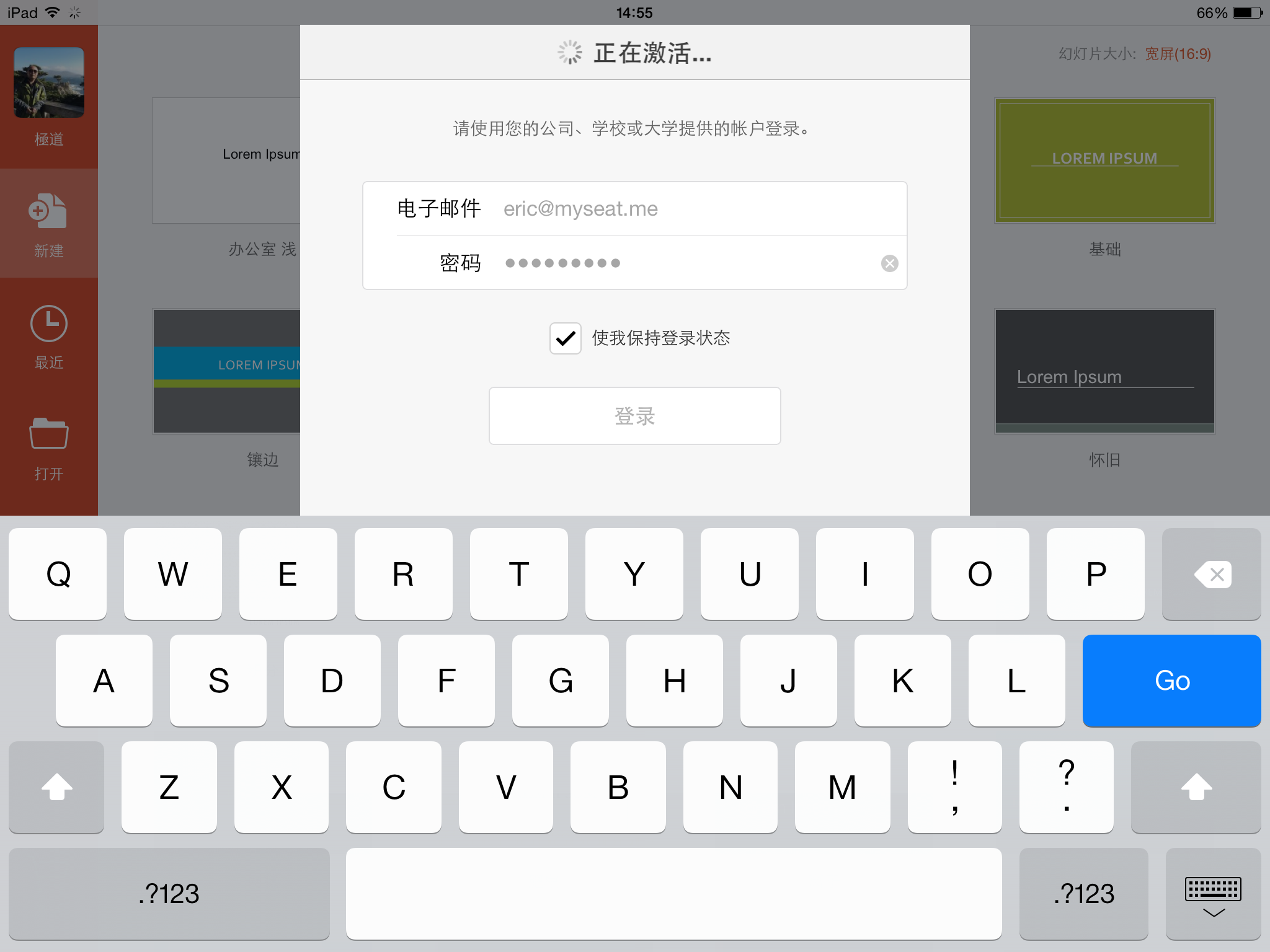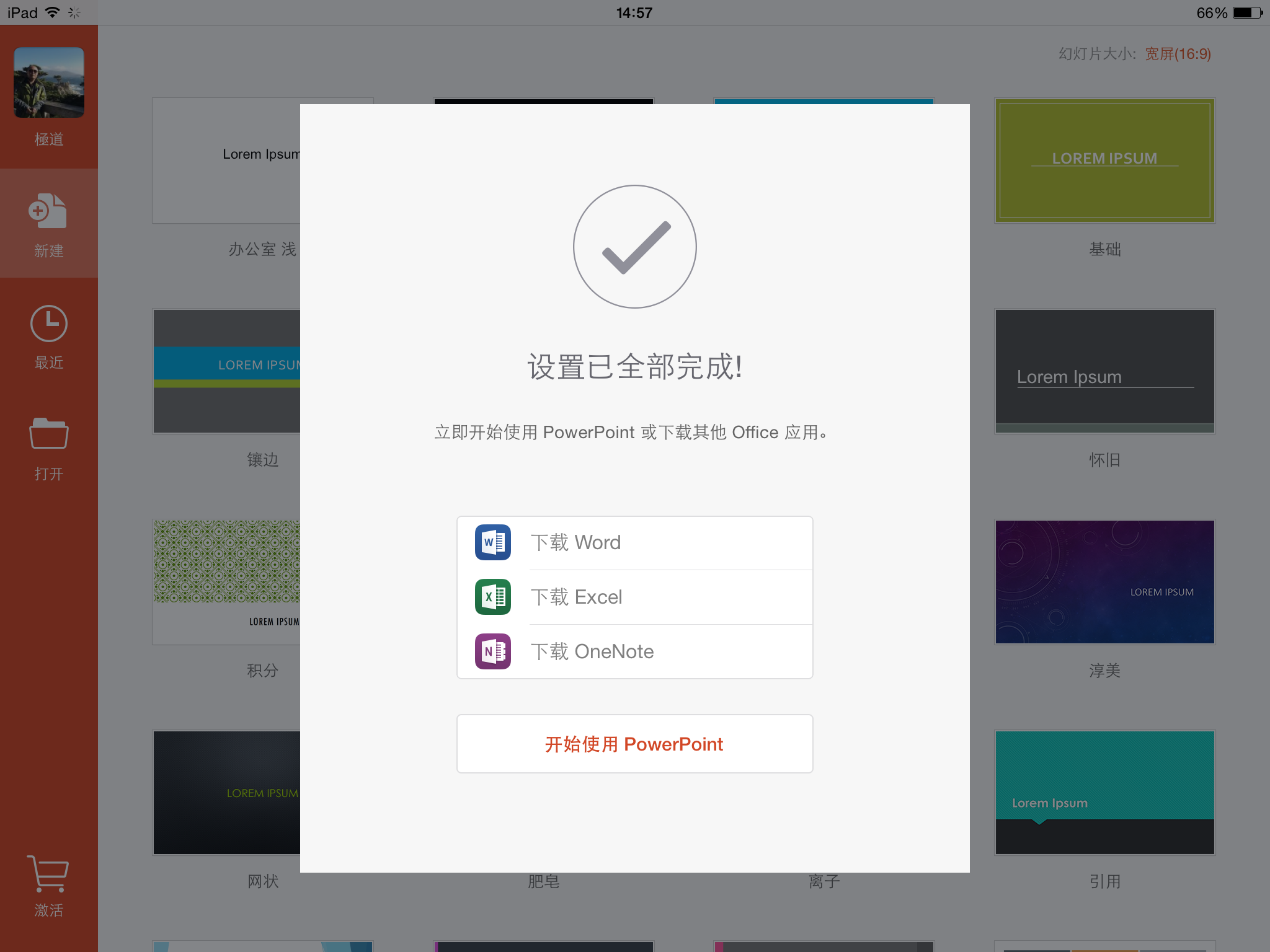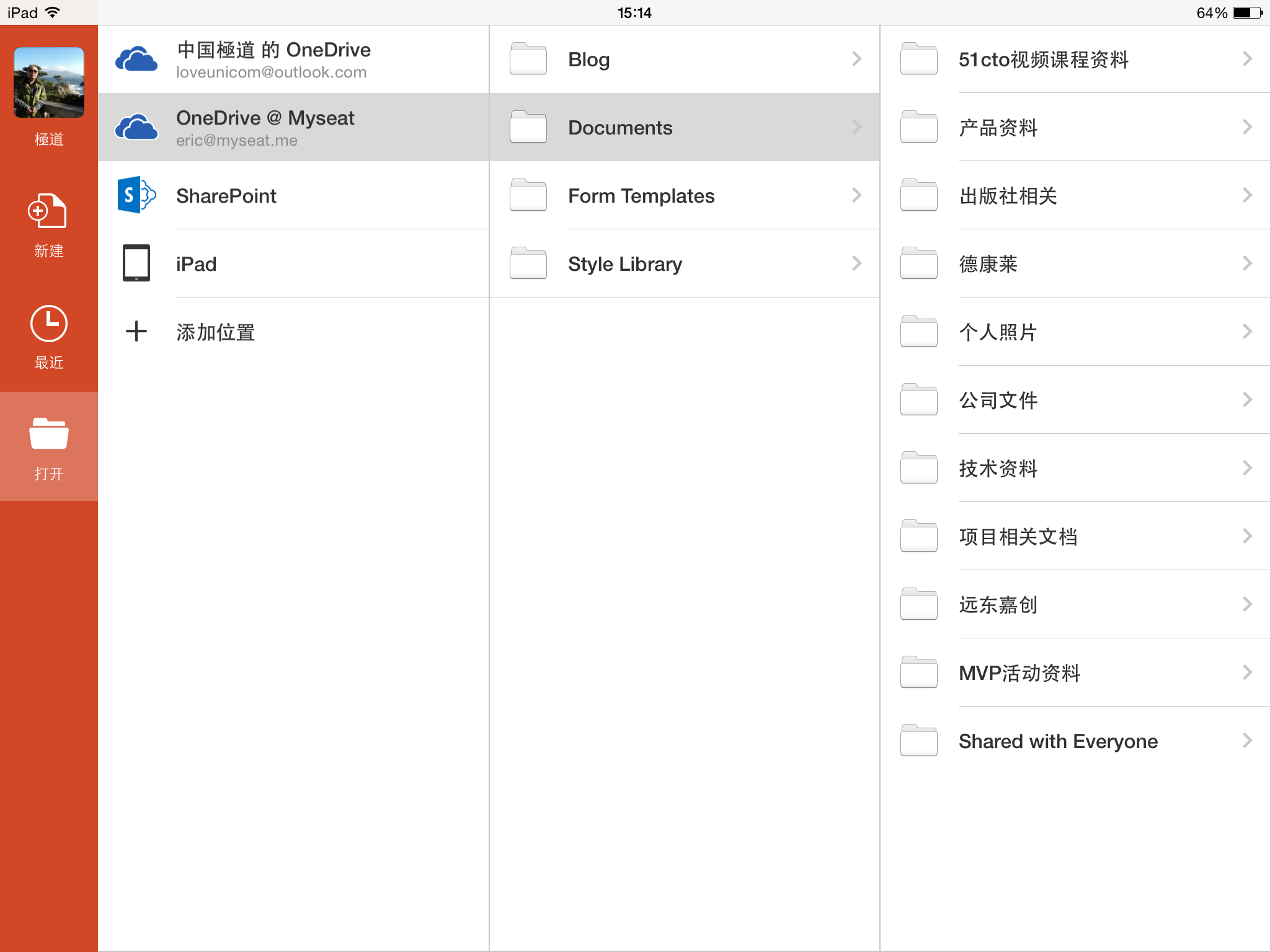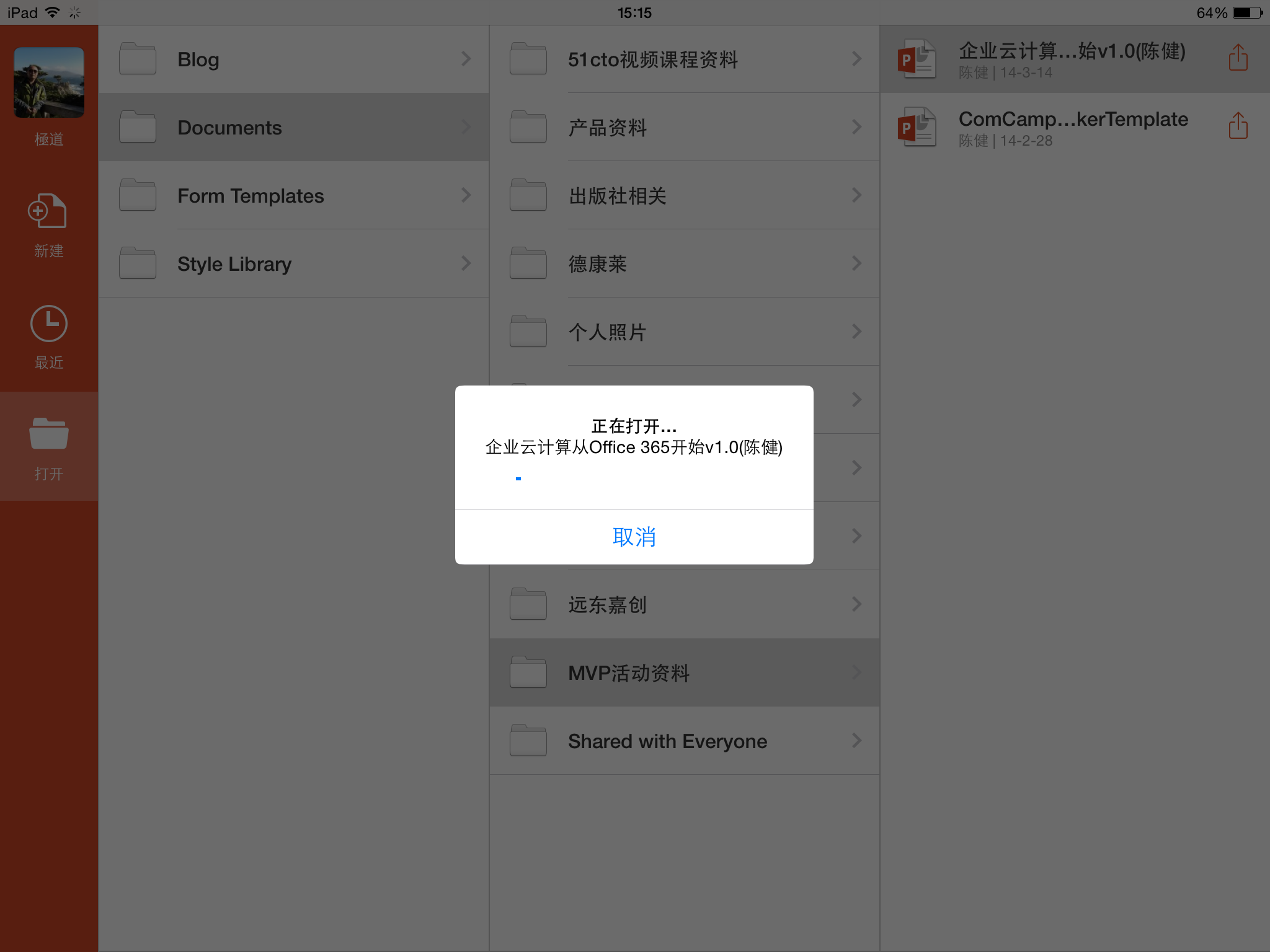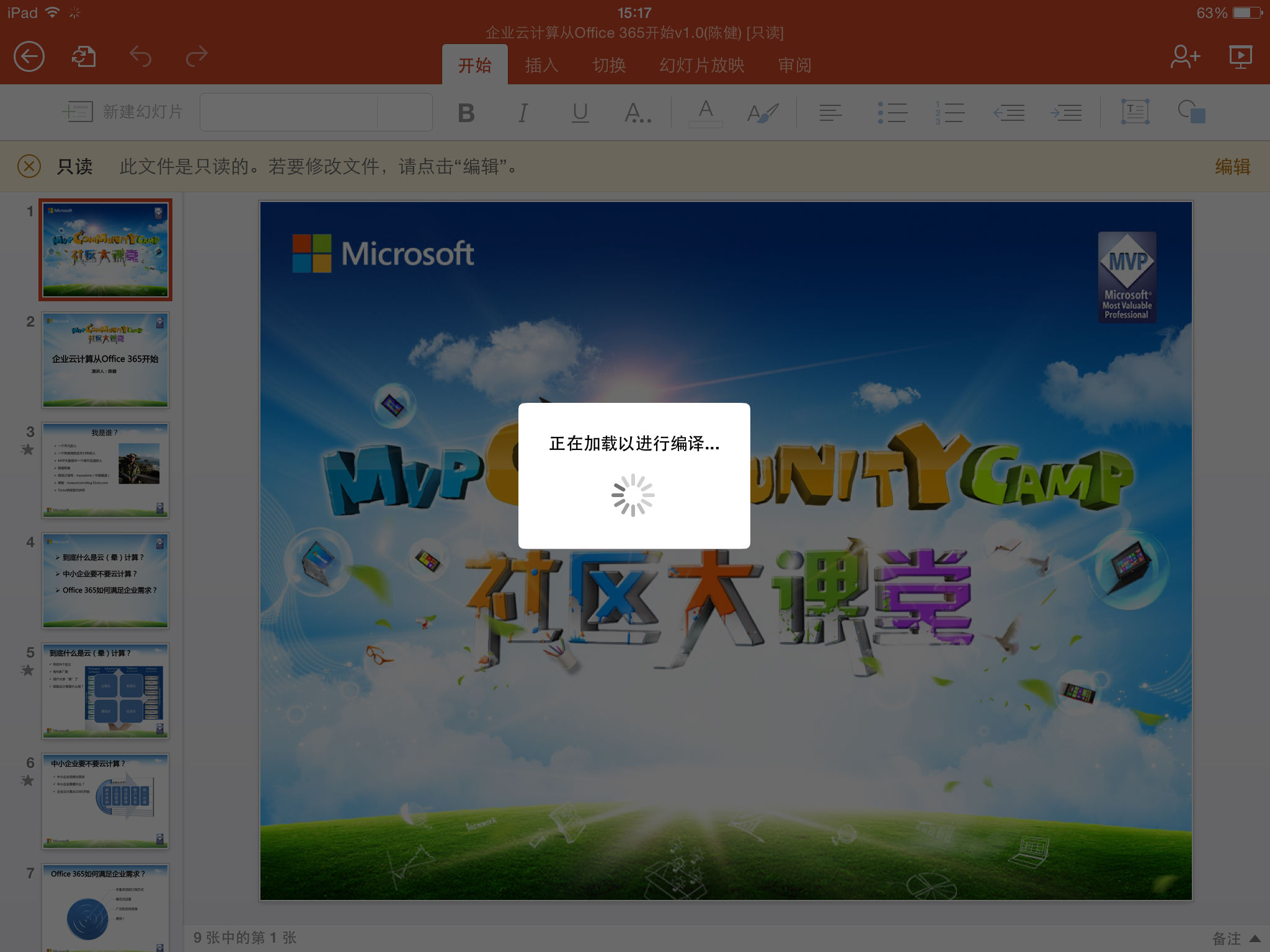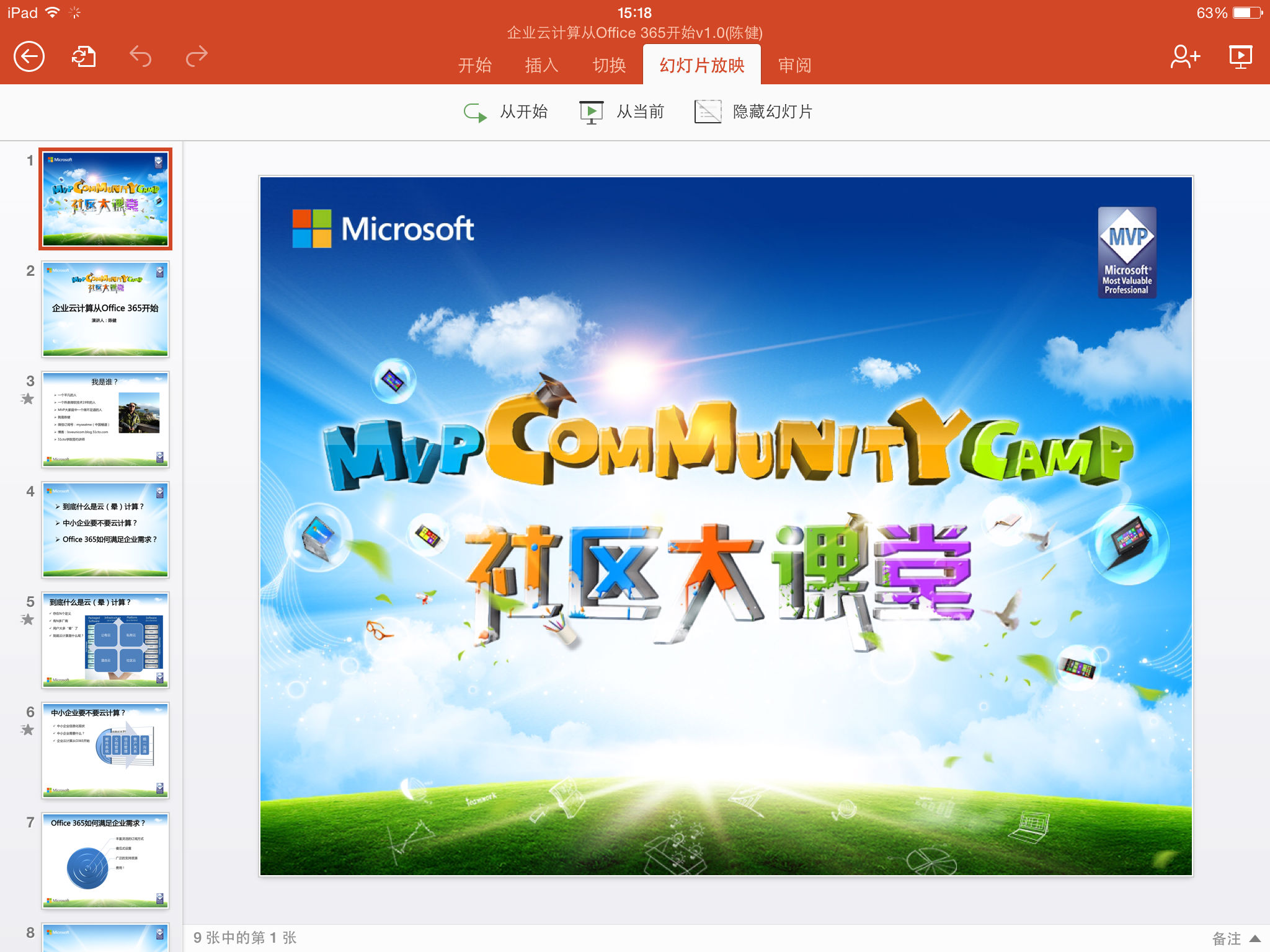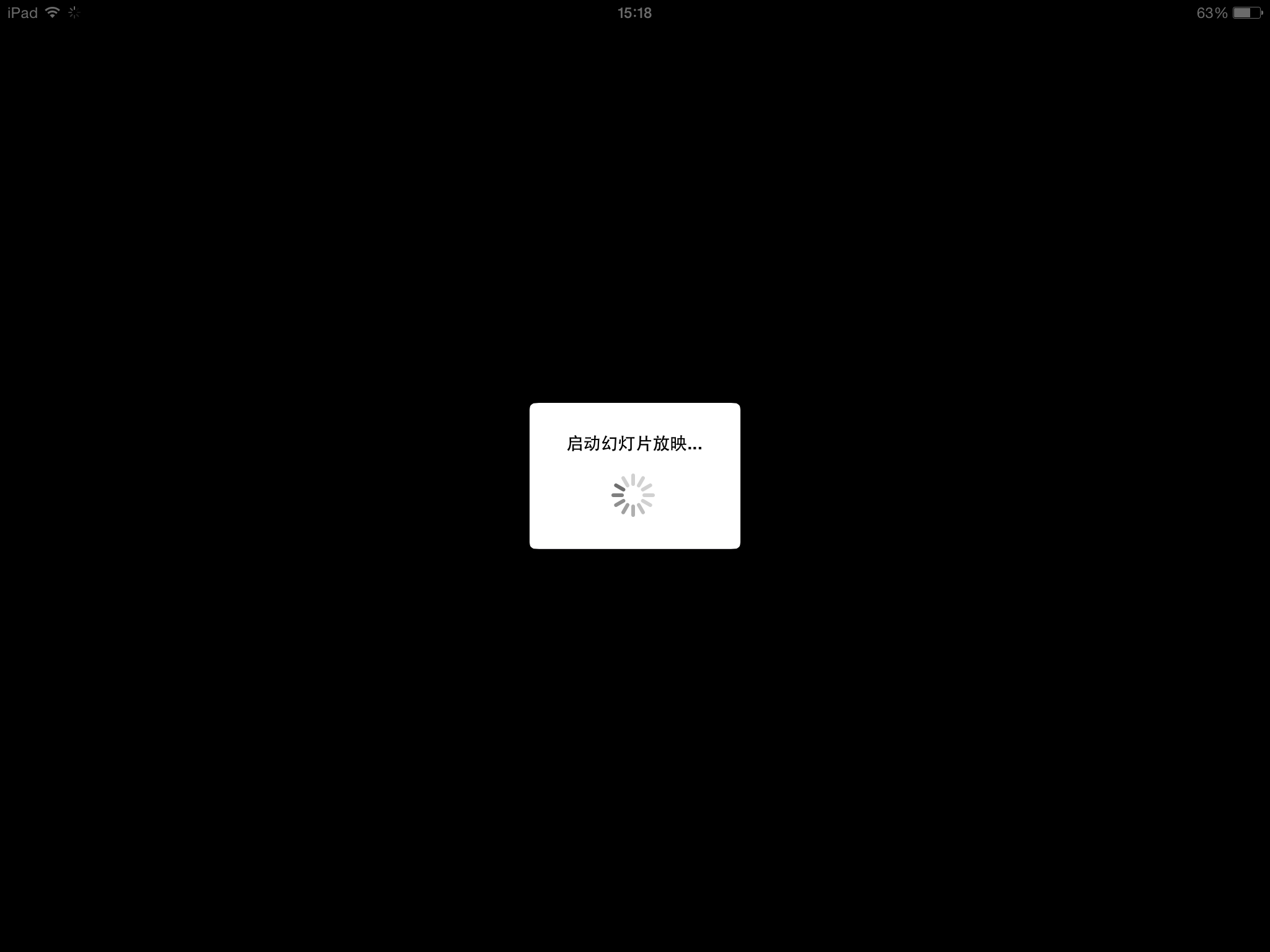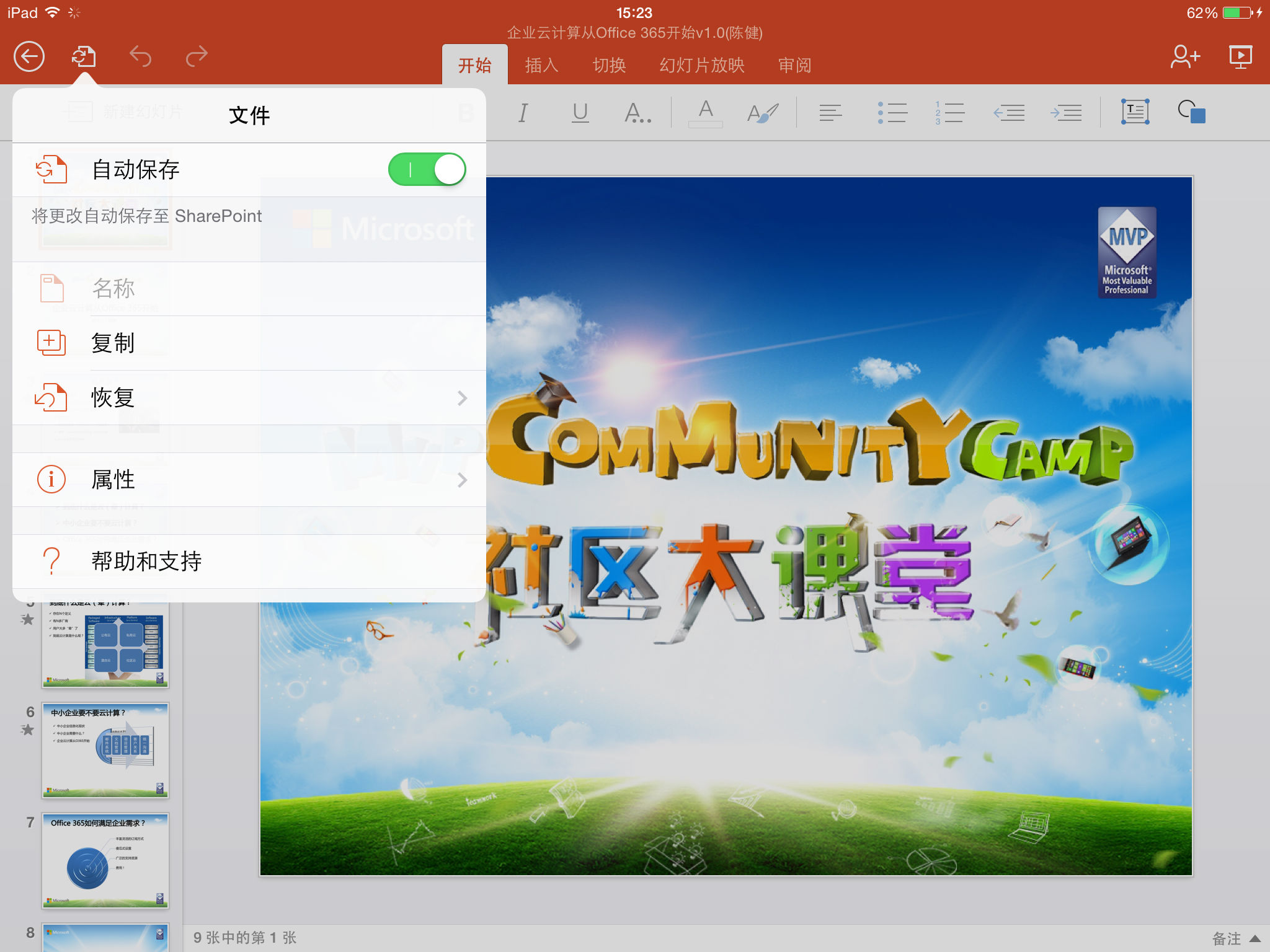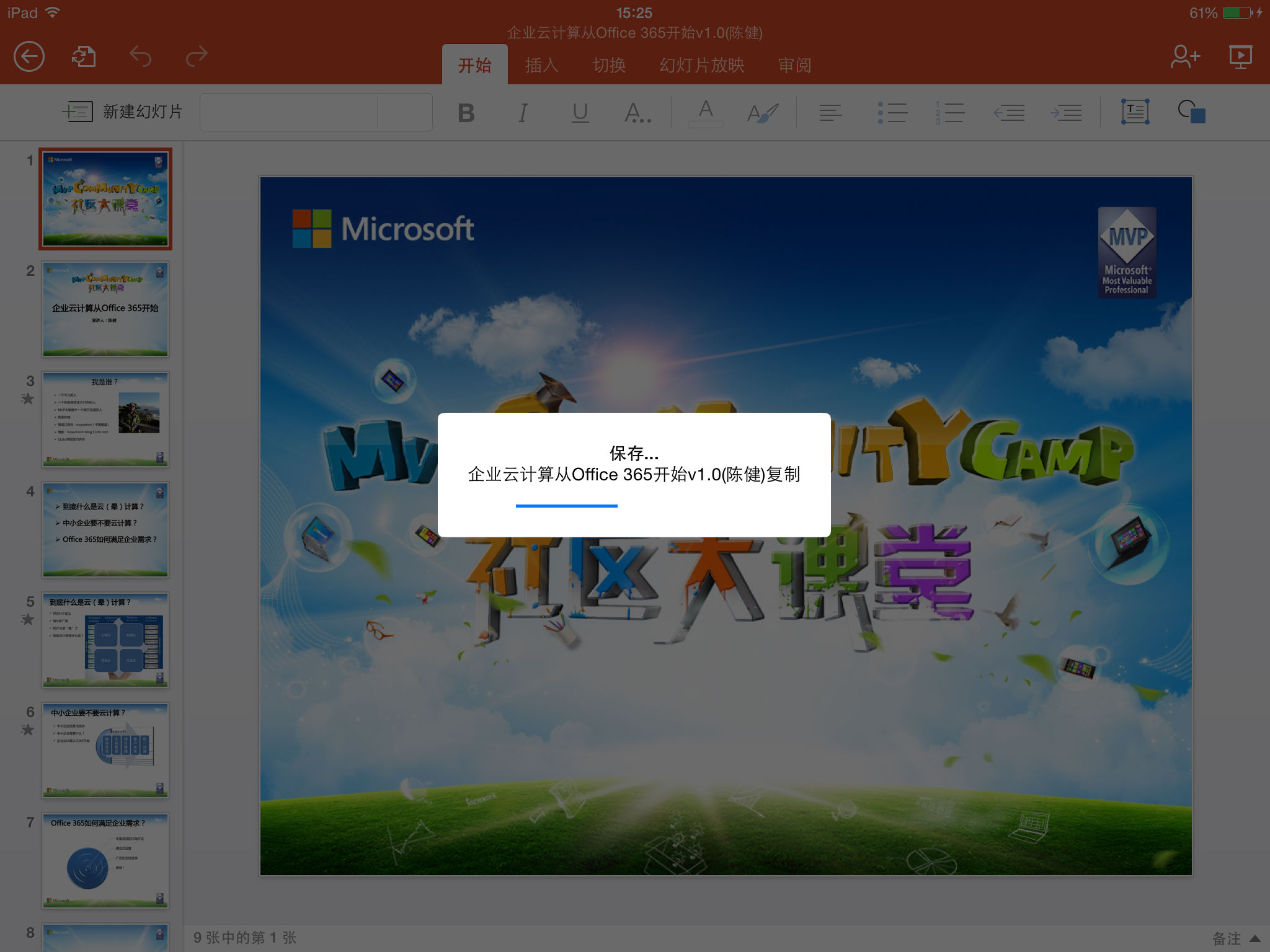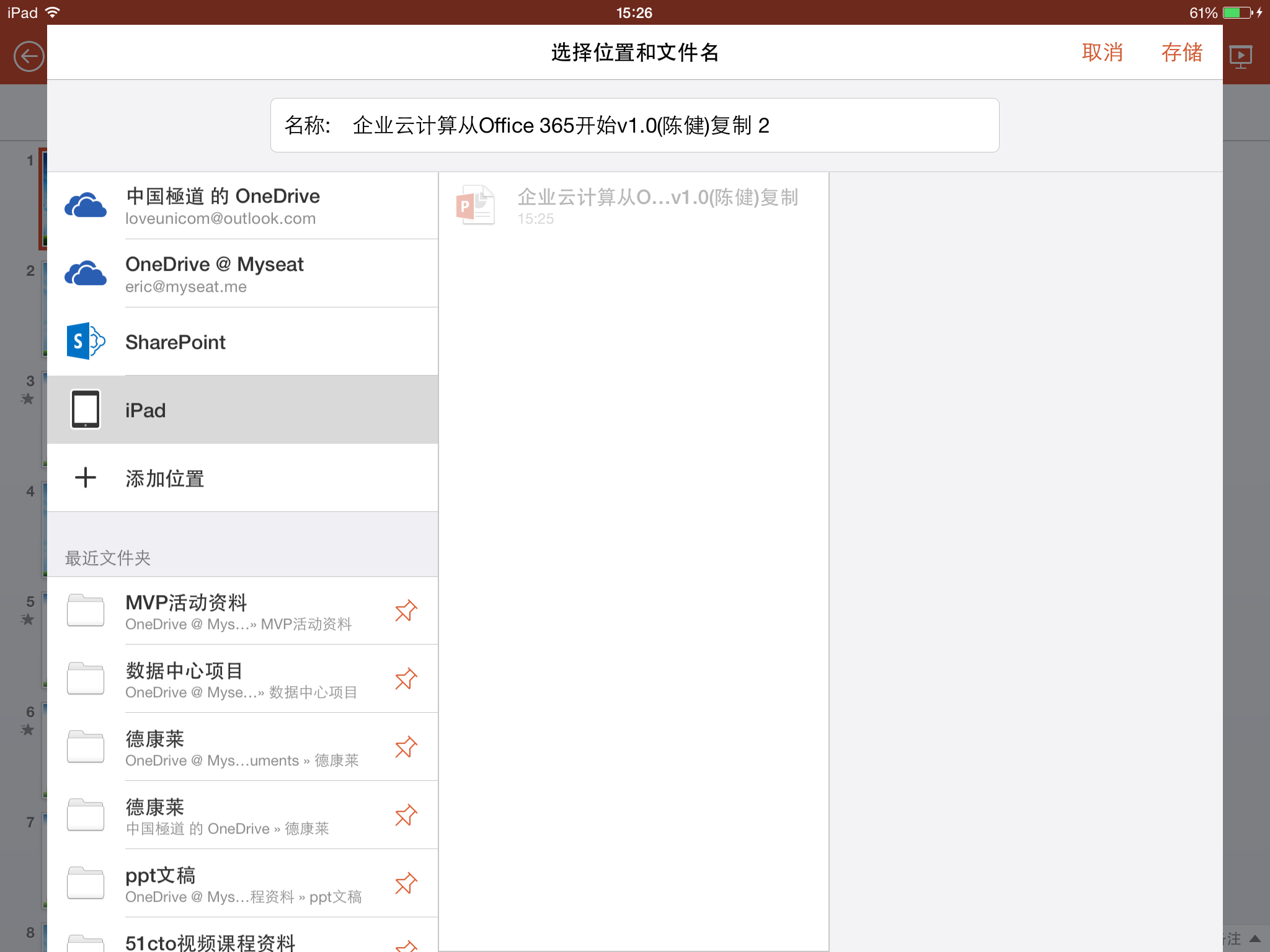微軟終於發佈了其王牌產品——Office的iPad版,希望這個難產的、讓人翹首以盼的新生兒能夠拉近微軟與移動互聯網的距離。同時,有消息稱微軟將放棄其一貫將Windows作爲公司核心的做法,並且要將Windows Azure改稱爲Microsoft Azure;對諾基亞移動的收購也已接近尾聲;世紀互聯運營的Windows Azure也正是投入商用,真是不平凡的2014呀!
嚐鮮是吾輩的嗜好,所以本人第一時間就把所有4個組件請進了我的牛排中。小夥伴兒們不要急,飯要一口一口吃,我們一個一個來展示她們的魅力。先拿誰嚐鮮呢?當然是ppt了!我認爲,平板能夠演示ppt,給整天需要見客戶的銷售人員、時常要用ppt傳播技術的吾輩中人帶來了福音。我們不必再揹着厚重的筆記本了,特別是iPad配AirPlay投影儀或顯示器的場景就更爽了!所以還是讓我們先看看PowerPoint for iPad的風采吧!
先上個圖,有圖有真相嘛!
怎麼個意思?還要激活呀?對的!如果只是用來演示、查看,那是不需要激活的,如果你還要能夠編輯,那就需要你用Office 365訂閱來激活。激活其實就是連接到O365賬號上,以便能在iPad本地對文稿進行編輯。如果你想嚐鮮一下,可以去申請一個30天的試用賬號,這樣就可以試用編輯功能了。申請地址:https://www.office.com/start/default.aspx
激活後就完成了全部配置,可以自由編輯文檔了。
此時可以繼續下載其他3個組件,也可以開始使用ppt了。在這裏我設置了2個賬戶,一個是微軟ID的OneDrive賬號,一個是O365賬號。我選擇從O365賬號中獲取一個ppt文檔,主要是想看看連接性,測試一下打開速度如何。
我打開的這個文件4.6M,用時不到10秒,我的網絡連接是2M寬帶,速度還是可以的吧。
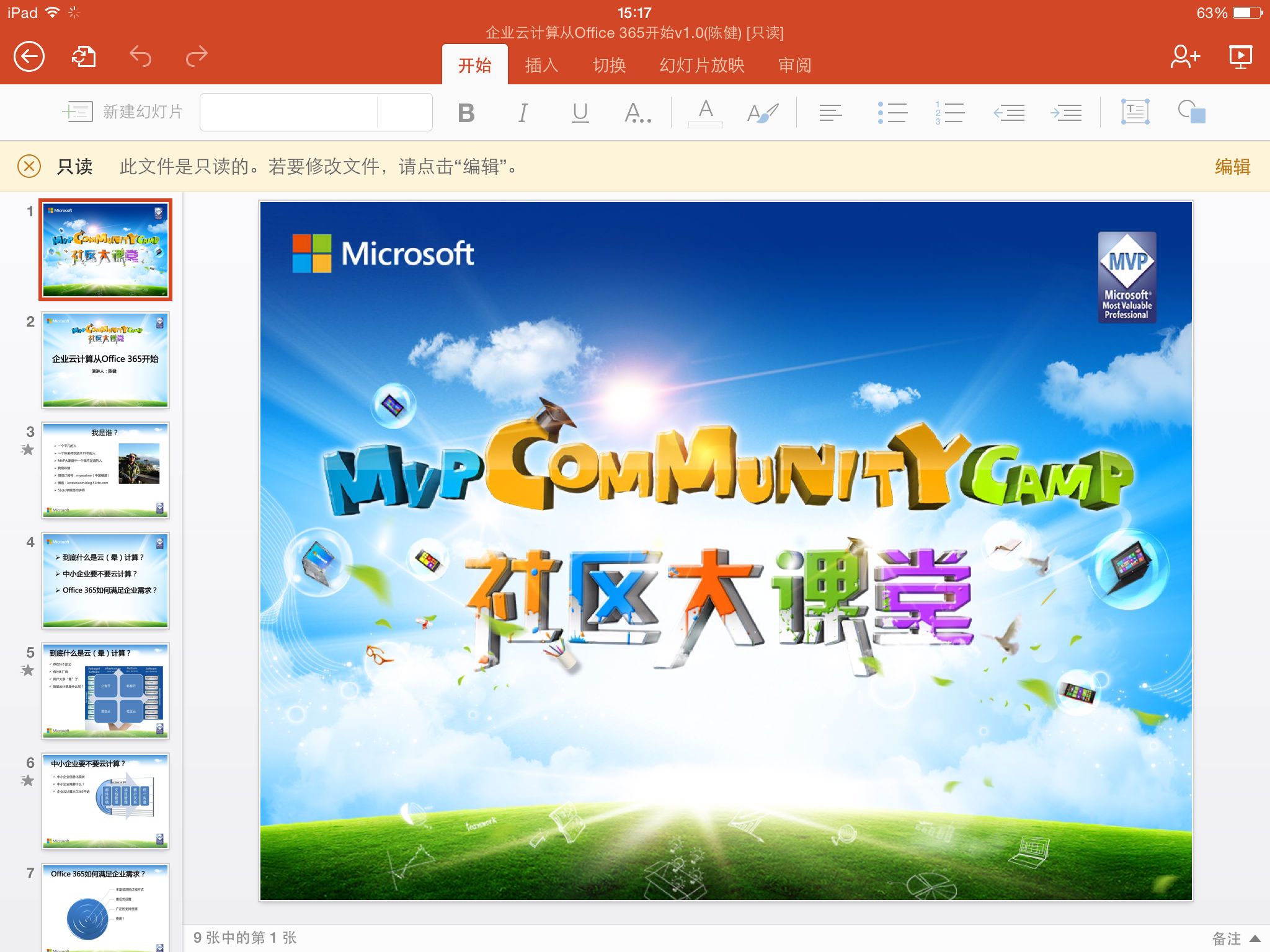
此時系統有個編譯過程,估計是在轉碼以適應iPad上使用。此過程用時不到5秒,還是很快的。編譯完成後,提示條消失,此時即可對ppt文檔進行常規操作了。

這裏還要提一下的是,個人認爲微軟的幫助信息一直以來都是做得不錯的,軟件內幫助、技術站點幫助、社區幫助等等,無處不在。這個版本的Office也不例外,軟件內幫助可以令我們迅速熟悉軟件的使用,快速入手。